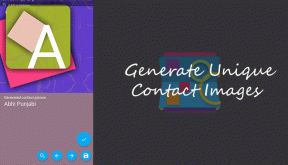Les 3 meilleures façons gratuites de synchroniser les listes de lecture iTunes avec Android
Divers / / February 11, 2022

Je sais, je sais, j'ai mentionné iTunes et Android dans le titre trop proches l'un de l'autre. Croyez-moi, je ne voulais pas dire un manque de respect. Si vous pouvez vous débrouiller sans utiliser iTunes pour acheter et synchroniser de la musique sur votre appareil mobile, plus de pouvoir pour vous. Mais vous voyez, certains d'entre nous sont fortement investis dans l'écosystème iTunes, achetant des chansons depuis des années et utilisant le application parfaitement capable pour gérer le contenu sur différents appareils.
Peut-être que certains d'entre nous possèdent un Mac, où iTunes est vraiment l'un des meilleurs lecteurs multimédias du marché. Quelles que soient les raisons que nous pourrions avoir, elles sont légitimes. Nous devons synchroniser de la musique et des listes de lecture sur nos téléphones Android que nous aimons tant et nous devons trouver gratuit, des moyens rapides et fiables de le faire, de préférence quelque chose qui n'a pas besoin de jouer avec des fils. Heureusement pour nous, j'ai trouvé juste les bonnes choses.
Noter: Les deux applications répertoriées ici ont un client Mac et PC. Le processus détaillé ici concerne le client Mac, mais j'ai également testé ceux de Windows et à part le processus d'installation, tout le reste est exactement le même.
1. doubleTwist – Synchronisation filaire
J'ai parlé de doubleTwist et de la meilleure façon de synchroniser sans fil les listes de lecture de votre Mac ou PC vers votre Android lorsque Je l'ai comparé avec iSyncr. Mais le Synchronisation Wi-Fi nécessite un supplément de 2 $. Vaut le prix mais pas l'objectif de cet article.

Heureusement, doubleTwist vous permettra de synchroniser des chansons et des listes de lecture d'iTunes vers Android pour gratuit si vous souhaitez le connecter via USB. Le processus est détaillé dans l'article que j'ai lié ci-dessus. C'est très simple. Une fois l'appareil connecté, ouvrez l'application doubleTwist sur le bureau, sélectionnez l'appareil, cochez les listes de lecture que vous souhaitez synchroniser, cliquez sur le Synchroniser bouton et vous avez terminé.
2. Glisser-déposer simple
Ce n'est pas aussi glamour que l'autre option, mais cela fera le travail. Vous ne pouvez pas synchroniser les listes de lecture iTunes de cette façon, mais vous pouvez copier de la musique directement depuis iTunes et l'organiser dans des dossiers pour une meilleure gestion.
Étape 1: Connectez votre appareil Android à votre PC et activez le mode de stockage de masse USB. Votre appareil apparaîtra maintenant dans le Windows Explorer.
Étape 2: Ouvrez le lecteur Android et localisez le Musique dossier dans lequel vous souhaitez copier la musique. Ou si vous le souhaitez, vous pouvez créer un dossier n'importe où dans le lecteur, rappelez-vous simplement où.
Étape 3: Lancez iTunes et ouvrez-le côte à côte avec la fenêtre de l'Explorateur. Sélectionnez maintenant le nombre de chansons que vous souhaitez, cliquez dessus et faites-les glisser vers la fenêtre de l'explorateur. Attendez que les chansons soient copiées, retirez l'appareil, ouvrez le lecteur de musique sur votre téléphone et écoutez.

Vous pouvez ensuite créer assez facilement des listes de lecture à partir de dossiers sur votre téléphone Android.
3. Synchronisation sans fil avec Cheetah Sync
Synchronisation guépard est une application Android qui vous permet de synchroniser sans fil des fichiers et des dossiers va et vient depuis votre téléphone Android. Ashish a déjà écrit un guide général sur l'application mais ici, je vais me concentrer sur la façon dont vous pouvez utiliser Cheetah Sync pour transférer de la musique de votre PC vers votre téléphone Android sans fil.
Noter: La configuration de Cheetah Sync prend un certain temps, mais ne laissez pas cela se désactiver.
Télécharger le Cheetah Sync Client Mac ou Windows selon le système et l'application Android.
Étape 1: Lancez le client de bureau Cheetah Sync. C'est un utilitaire d'arrière-plan et vous n'avez rien de plus à faire.
Étape 2: Sur l'application Android, nous devrons d'abord créer un Travail. Une tâche est un ensemble d'instructions que l'application mémorise et exécute à votre demande. Ils sont enregistrés, donc la synchronisation répétée est extrêmement simple.
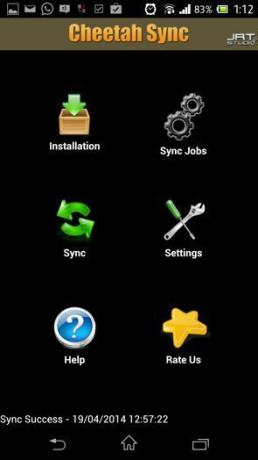
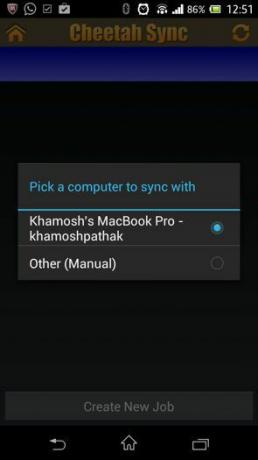
Étape 3: Allez dans le Synchroniser les tâches menu et attendez que l'application recherche des clients de bureau. Choisissez l'ordinateur lorsqu'il apparaît.
Étape 4: En bas de l'écran, sélectionnez Créer un nouveau travail. L'application affichera maintenant l'intégralité du répertoire des documents de votre PC. Nous devons naviguer vers le dossier iTunes qui se trouve dans Utilisateur\(nom d'utilisateur)\Musique\iTunes\iTunes Media\Musique par défaut sur Mac et C:\Utilisateurs\(nom d'utilisateur)\Musique\iTunes\iTunes Media\Musique dans Windows.

Étape 5 : Dans cette liste, sélectionnez le dossier que vous souhaitez synchroniser en appuyant sur le Coche icône. iTunes trie les dossiers par artistes. Si vous souhaitez synchroniser l'ensemble Bibliothèque iTunes, choisir la Musique dossier lui-même.
Étape 6 : Maintenant, Cheetah Sync affichera le stockage de votre téléphone Android. Sélectionnez le dossier dans lequel vous souhaitez enregistrer la musique.


Étape 7 : Depuis le dernier écran, appuyez sur Sens de synchronisation et assurez-vous que l'option pour Ordinateur vers Android est sélectionné. Appuyez ensuite sur Sauvegarder. Votre travail apparaîtra maintenant dans le Synchroniser les tâches liste.
Étape 8 : Pour activer le travail que nous venons de créer, allez dans Synchroniser, assurez-vous que la tâche est cochée et appuyez sur Synchroniser maintenant et c'est tout.
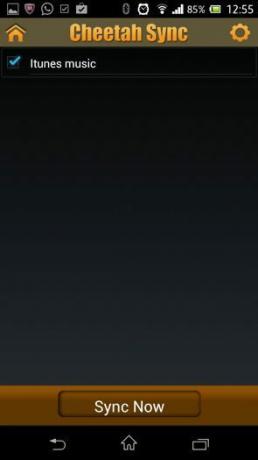
Cela peut sembler un peu long mais si vous le faites correctement, en sélectionnant le dossier dans lequel vous enregistrez toutes vos nouvelles musiques, puis en répétant cette opération (synchroniser les chansons nouvellement ajoutées) n'inclura que l'étape 8, car Cheetah Sync se souvient déjà de tous les détails de la travail. Il suffit de synchroniser et toutes les nouvelles chansons que vous avez ajoutées au dossier seront copiées sur votre appareil.
Dernière mise à jour le 02 février 2022
L'article ci-dessus peut contenir des liens d'affiliation qui aident à soutenir Guiding Tech. Cependant, cela n'affecte pas notre intégrité éditoriale. Le contenu reste impartial et authentique.